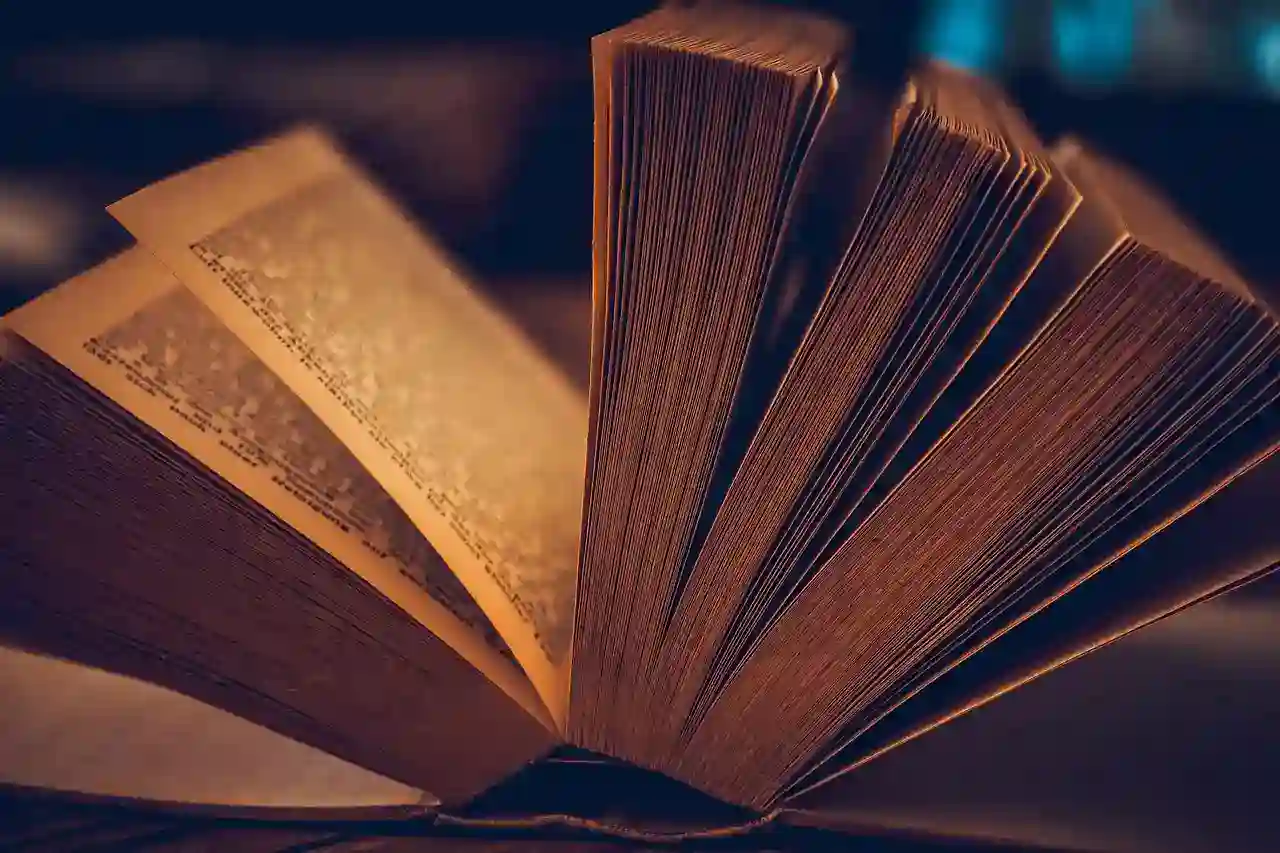크롬 브라우저를 사용할 때, 시작페이지를 자신이 원하는 웹사이트로 설정하면 더 편리하게 인터넷을 이용할 수 있습니다. 매번 검색을 하거나 즐겨찾기를 찾는 번거로움을 줄이고, 필요한 정보를 빠르게 확인할 수 있는 방법이죠. 하지만 시작페이지 설정은 생각보다 간단하지 않을 수 있습니다. 이번 포스팅에서는 크롬에서 시작페이지를 변경하는 방법에 대해 쉽게 설명드리겠습니다. 정확하게 알려드릴게요!
크롬 설정 메뉴 접근하기
크롬 브라우저 실행하기
크롬에서 시작페이지를 변경하려면 우선 크롬 브라우저를 실행해야 합니다. 바탕화면에 있는 크롬 아이콘을 더블 클릭하거나, 작업 표시줄에 고정되어 있다면 해당 아이콘을 클릭하여 쉽게 열 수 있습니다. 크롬이 열리면 기본적으로 구글 홈페이지가 나타납니다. 이 상태에서 설정 메뉴로 들어가기 위해 오른쪽 상단의 점 세 개 아이콘을 찾아 클릭하세요.
설정 메뉴로 이동하기
아이콘을 클릭하면 여러 옵션이 나타나는데, 여기서 ‘설정’이라는 항목을 선택해야 합니다. 설정 페이지는 새로운 탭에서 열리며, 다양한 설정 옵션들이 나열됩니다. 페이지를 아래로 스크롤하면서 필요한 부분을 찾는 것도 좋지만, 상단 검색창에 ‘시작 페이지’라고 입력하면 빠르게 관련된 항목으로 이동할 수 있으니 활용해 보세요.
원하는 웹사이트 선택하기
설정 메뉴에 들어가면 ‘시작 페이지’와 관련된 여러 가지 옵션이 나타납니다. 원하는 웹사이트의 주소를 입력할 수 있는 필드가 보일 것입니다. 예를 들어, 자주 방문하는 뉴스 사이트나 소셜 미디어 플랫폼의 URL을 입력해보세요. 이렇게 하면 크롬을 열 때마다 자동으로 해당 웹사이트로 이동하게 됩니다.
시작 페이지 유형 선택하기
특정 페이지로 설정하기
시작 페이지를 특정한 웹사이트로 설정하고 싶다면 ‘특정 페이지 또는 페이지 집합 열기’라는 옵션을 선택해야 합니다. 이후 추가 버튼을 클릭하고 원하는 웹사이트 주소를 입력하면 됩니다. 이 방법은 매번 동일한 사이트를 방문할 때 유용합니다.
새 탭 페이지 사용하기
만약 간편하게 새 탭을 사용할 생각이라면 ‘새 탭 페이지 열기’라는 옵션도 고려해볼 수 있습니다. 이렇게 하면 크롬이 시작할 때마다 기본적인 새 탭 화면이 뜨고, 그곳에서 즐겨찾기를 통해 원하는 사이트로 곧바로 이동할 수 있습니다.
여러 개의 시작 페이지 지정하기
여러 개의 웹사이트를 시작페이지로 지정하고 싶다면 각 URL을 쉼표로 구분하여 입력하면 됩니다. 이렇게 함으로써 하나의 창에서 여러 사이트를 동시에 확인할 수 있어 편리함이 배가됩니다. 예를 들어, 뉴스 사이트와 블로그 사이트 두 곳 모두 주요 정보를 빠르게 파악하고 싶다면 각각의 주소를 넣어주세요.
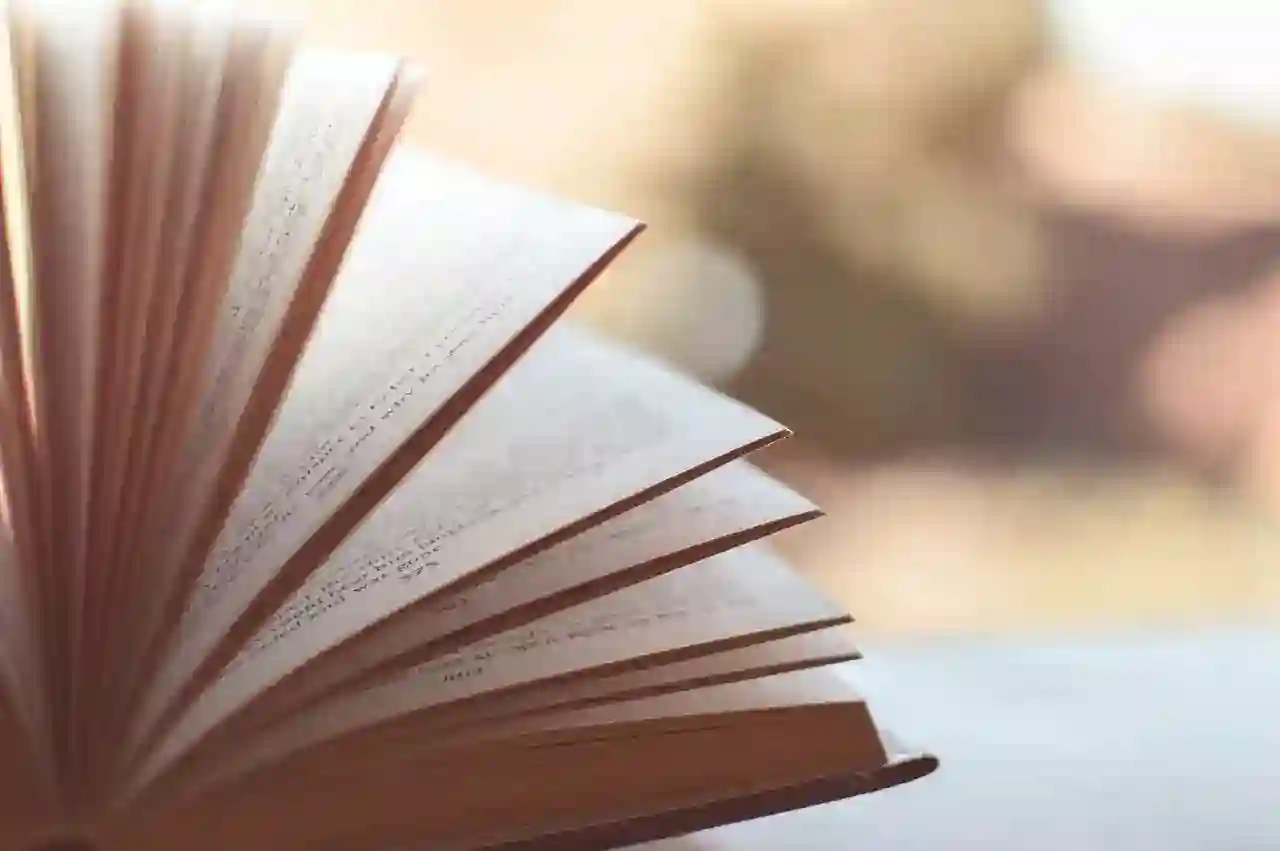
크롬에서 시작페이지 변경하는 방법!
변경 사항 저장하기
설정 완료 후 확인 절차
모든 내용을 설정한 후에는 반드시 변경 사항이 잘 적용되었는지 확인해야 합니다. 설정 화면 하단에 있는 ‘저장’ 버튼이 있을 경우 이를 클릭하여 모든 변경 사항이 저장되도록 해야 합니다. 만약 자동으로 저장된다면 별도의 조치 없이도 이제부터 크롬을 실행했을 때 지정한 웹사이트로 바로 연결될 것입니다.
브라우저 재시작 후 테스트하기
변경 사항이 정상적으로 적용되었는지 확인하기 위해 브라우저를 재시작해보세요. 다시 한 번 크롬 아이콘을 클릭하여 실행하고, 지정했던 웹사이트가 제대로 나타나는지를 체크합니다. 만약 문제가 발생한다면 다시 설정으로 돌아가서 URL이나 옵션들을 재검토해보아야 합니다.
문제 해결 및 추가 팁 제공받기
혹시라도 시작페이지 변경 과정 중 오류가 발생한다면 구글 도움말 센터나 커뮤니티 포럼 등을 참고하는 것도 좋은 방법입니다. 또한 다른 사용자들의 경험담이나 팁 등을 찾아보며 도움이 될 만한 정보를 얻어보세요!
마무리 지어봅시다
크롬 브라우저의 시작 페이지를 설정하는 과정은 간단하지만, 사용자에게 매우 유용한 기능입니다. 원하는 웹사이트를 자동으로 열 수 있어 시간을 절약하고, 자주 방문하는 사이트에 쉽게 접근할 수 있습니다. 설정이 완료된 후에는 반드시 브라우저를 재시작하여 변경 사항이 제대로 적용되었는지 확인해보세요. 필요 시 문제 해결을 위해 구글 도움말 센터를 활용하는 것도 좋은 방법입니다.
알아두면 도움이 될 자료들
1. 구글 크롬 공식 도움말 센터 – 다양한 기능과 문제 해결 방법을 확인할 수 있습니다.
2. 크롬 확장 프로그램 스토어 – 웹사이트 사용을 더 편리하게 해주는 다양한 확장 프로그램을 찾아볼 수 있습니다.
3. 사용자 포럼 및 커뮤니티 – 다른 사용자들과 경험을 공유하고 팁을 얻을 수 있는 장소입니다.
4. 최신 크롬 업데이트 소식 – 새로운 기능이나 보안 패치에 대한 정보를 얻을 수 있습니다.
5. 온라인 튜토리얼 및 블로그 – 크롬 사용법에 대한 심층적인 정보를 제공하는 자료들이 많습니다.
중요 포인트 다시 정리
크롬의 시작 페이지는 사용자의 편의를 위해 설정할 수 있으며, 특정 웹사이트 또는 여러 사이트를 동시에 지정할 수 있습니다. 변경 사항은 반드시 저장하고, 브라우저 재시작 후 확인해야 합니다. 문제가 발생할 경우 구글 도움말 센터나 커뮤니티 포럼에서 추가 지원을 받을 수 있습니다.